
การบันทึกวิดีโอด้วยมือถือเป็นเทรนด์ในปัจจุบัน มีแอพพลิเคชั่นมากมายที่ช่วยคุณสร้างวิดีโอที่น่าทึ่งและคุณยังสามารถเพิ่มฟิลเตอร์สติกเกอร์และอื่น ๆ อีกมากมายเพื่อปรับแต่งวิดีโอของคุณ หลายครั้งที่เกิดปัญหาในการมีเสียงที่ไม่ต้องการในวิดีโอซึ่งเป็นสถานการณ์ที่ผู้ใช้บางคนต้องการที่จะลบเสียงออกทั้งหมด แต่ไม่รู้ว่าจะทำอย่างไร นี่คือวิธีการเอาเสียงจากวิดีโอที่มี VLC
วิธีใช้ VLC เพื่อลบเสียงออกจากวิดีโอบนคอมพิวเตอร์ของคุณ
ผู้ใช้หลายคนชอบที่จะแก้ไขวิดีโอบนพีซีแทนที่จะใช้โทรศัพท์และแท็บเล็ต การแก้ไขวิดีโอใด ๆ บนพีซีของคุณมีข้อได้เปรียบที่สำคัญโดยคุณสมบัติที่ไม่มีอยู่ในโทรศัพท์ มีหลายโปรแกรมที่คุณสามารถใช้แก้ไขวิดีโอและลบเสียงออกจากคอมพิวเตอร์ของคุณได้ แต่VLC เป็นหนึ่งในตัวเลือกที่ง่ายที่สุดในการใช้แก้ไขวิดีโอ
VLC เป็นโปรแกรมเล่นสื่อและยังเป็นเครื่องมือตัดต่อวิดีโอที่ยอดเยี่ยมอีกด้วย ผู้ใช้หลายคนไม่ทราบถึงศักยภาพในการแก้ไขที่ยอดเยี่ยมที่โปรแกรมฟรีที่ยอดเยี่ยมนี้มอบให้ ในการลบเสียงออกจากวิดีโอใด ๆ ด้วย VLC media player บนพีซีของคุณให้ทำตามขั้นตอนด้านล่าง:
ขั้นแรกให้เปิด VLC บนพีซีของคุณโดยดับเบิลคลิกทางลัดบนเดสก์ท็อป
เลือกแท็บ" ปานกลาง " และเลือกตัวเลือก " แปลง "
หลังจากคลิกตัวเลือกที่กล่าวถึงในขั้นตอนก่อนหน้านี้หน้าต่างจะปรากฏขึ้นซึ่งคุณจะต้องเพิ่มวิดีโอที่คุณต้องการลบเสียง
ตอนนี้เลือก " แปลง " จากเมนูแบบเลื่อนลงที่ด้านล่าง

จากนั้นคลิกที่ไอคอนเครื่องมือที่มีอยู่ถัดจากโปรไฟล์
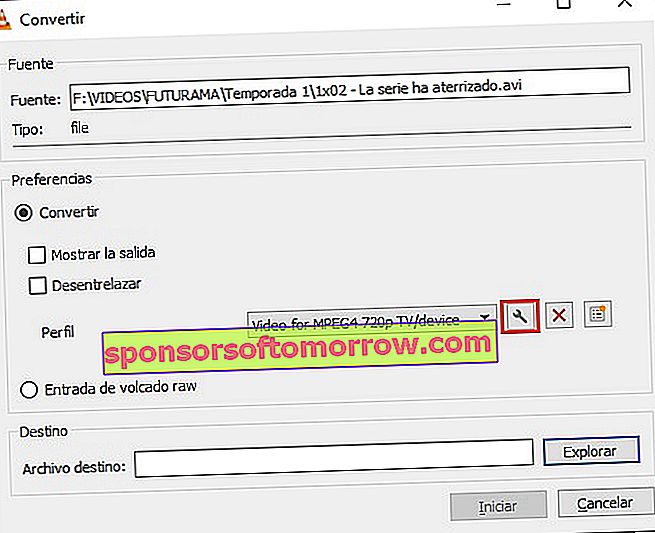
ไปที่ " ตัวแปลงสัญญาณเสียงแท็บ" ยกเลิกการเลือกช่องสำหรับตัวเลือกเสียง คลิกที่ " บันทึก "

เลือกตำแหน่งที่จะบันทึกวิดีโอและสุดท้ายคลิก " เริ่ม " เพื่อบันทึกวิดีโอโดยไม่มีเสียง

ซึ่งVLC จะเริ่มประมวลผลวิดีโอเพื่อบันทึกสำเนาโดยไม่มีเสียง เป็นกระบวนการที่อาจใช้เวลาสองสามนาทีเวลาที่ต้องดำเนินการให้เสร็จสมบูรณ์ขึ้นอยู่กับพลังของคอมพิวเตอร์และความยาวและน้ำหนักของวิดีโอที่เป็นปัญหา